Contrôle parental: 6 apps pour protéger votre enfant
Publié le 26/03/2025 dans Applis
En tant que parents, il est important de s’assurer que votre enfant puisse s’amuser sur internet en toute sécurité. Voici quelques conseils et outils pour protéger vos enfants de tous les aspects négatifs d’Internet.

Si l’on manque d’expérience sur internet, on peut facilement faire des bêtises: visiter des sites douteux remplis de virus, transmettre des informations personnelles à des inconnus, se faire avoir par des arnaques et pire encore. Alors, si un de vos enfants fait ses premiers pas sur Internet, il faut le protéger de tous ces aspects néfastes. Voici quelques conseils et outils pour y parvenir.
Avant toute chose, nous ne pouvons que vous conseiller de consulter notre article concernant les effets des écrans sur les enfants.
Pourquoi opter pour le contrôle parental?
Naviguer sur internet n’est pas sans risque. Certaines personnes ont de mauvaises intentions, qu'il s'agisse de fraude, d'escroquerie, de traque ou de harcèlement. Comme les enfants sont de plus en plus jeunes lorsqu’ils s’essaient à internet, il est important de les surveiller correctement. En tant que parent, discutez avec eux des dangers, établissez des accords clairs et gardez un œil sur ce qu'ils font. Nos conseils et nos outils vous faciliteront la tâche.
Nos meilleurs conseils en matière de contrôle parental
Garder l’ordinateur ou la tablette visible
On commence par un conseil facile à appliquer. Assurez-vous en effet de garder votre enfant près de vous lorsqu’il se promène sur Internet. Que ce soit sur un ordinateur ou une tablette, faites le maximum pour que l’appareil soit visible de façon à ce que vous puissiez jeter un œil aux sites et applications que visite votre enfant.
On ne vous dit pas de surveiller les moindres faits et gestes de votre fils ou fille et de l’oppresser mais si quelque chose ne va pas ou que il/elle fait une bêtise, vous le verrez immédiatement et vous pourrez réagir de manière efficace.
Ouvrir une session familiale sur votre appareil
Si vous estimez que votre enfant est trop jeune pour les réseaux sociaux et autres forums, vous pouvez littéralement contrôler sa navigation sur Internet. Que ce soit sur ordinateur ou tablette, les systèmes d’exploitation vous permettent de créer des sessions familiales exclusivement destinées aux enfants.
Sur ces sessions, les enfants ne sont que des utilisateurs. Cela signifie qu’ils ne pourront pas changer les paramètres de l’appareil ni de quoi que ce soit. Mais ça ne se limite pas à ça!
Vous pouvez aussi activer une sorte de contrôle parental en bloquant certaines applications ou certains jeux que vous jugez abrutissants. De cette manière, vous pouvez carrément empêcher votre enfant d’ouvrir un navigateur internet ou toutes les applications des réseaux sociaux. Et enfin, vous pouvez établir des plages horaires d’utilisation, empêchant votre enfant, par exemple, de surfer pendant la nuit.
Créer et configurer une session familiale ne vous prendra que quelques minutes. Voici la marche à suivre sur Windows. Ouvrer le célèbre menu « Démarrer » et cliquez sur « Paramètres ». Cherchez ensuite la rubrique « compte ». Sur le menu de gauche, vous verrez le bouton « Familles et autres personnes ». Cliquez dessus et ajoutez les personnes qui auront le droit de se connecter à cette session.
Ajoutez un nom d’utilisateur, un mot de passe et une adresse e-mail. Vous pouvez indiquer la vôtre ou celle de votre enfant. Un mail sera alors envoyé à la dite adresse pour que vous confirmiez la manipulation. Une fois le nouvel utilisateur ajouté, vous avez la possibilité de paramétrer le contrôle parental en cliquant sur le bouton « Gérer les paramètres de famille en ligne ».
Sur Mac, c’est également possible d’opérer pareille situation. Cliquez sur la pomme en haut à gauche de l’écran et rendez-vous dans « Préférences système ». Cherchez ensuite le menu « Utilisateurs et groupes ». Cliquez sur le cadenas pour pouvoir modifier les paramètres et cliquez sur le petit « + » pour ajouter un utilisateur. Vous pouvez alors choisir le type de compte. Vous avez la possibilité de choisir « Gérer avec contrôles parentaux ». Indiquez le nom de l’utilisateur, le mot de passe et créez ensuite la session. Vous serez ensuite redirigé vers un menu pour paramétrer le contrôle parental. C’est aussi simple que ça.
Utiliser la navigation privée ou un VPN
Vu la popularité impressionnante des réseaux sociaux, il est plus que probable que votre enfant brule d’envie de s’y inscrire pour rester en contact avec ses amis ou de s’en faire des nouveaux. Seulement voilà, éparpiller sa vie privée sur les réseaux quand on est encore très jeune, cela peut s’avérer dangereux. On peut en effet facilement dévoiler des informations personnelles très sensibles, être contacté par des personnes malintentionnées et poster des choses que l’on regrettera plus tard.
C’est pour cela que dans un premier temps, vous avez besoin de parler à votre enfant et lui expliquer tous les risques des réseaux sociaux. Des explications importantes et primordiales que la génération précédente n’a pas eues au moment où les réseaux sociaux sont apparus. Vous devez absolument lui faire comprendre qu’Internet n’oublie absolument rien et que rien ne peut être supprimé complètement. Une capture d’écran est si rapidement effectuée que le moindre faux pas peut être enregistré et exploité au pire moment, lors d’un entretien d’embauche par exemple.
Pour sensibiliser votre enfant à cet aspect d’Internet, vous pouvez lui apprendre à utiliser la navigation privée. Utiliser une telle navigation lui permettra de garder son anonymat sur le net mais surtout, il prendra conscience de l’importance d’être discret sur les réseaux sociaux et sur Internet en général. Cela sera surtout utile quand il surfera sur un appareil qui n’est pas le sien, chez un ami ou à l’école par exemple. Utiliser la navigation privée lui permettra de ne pas enregistrer ses comptes, mots de passe et informations personnelles sur un ordinateur étranger. Le top pour éviter les mauvaises surprises.
Et si vous êtes vraiment sensible à l’anonymat, vous pouvez utiliser un VPN mais cela est payant et dans le cas de la navigation d’un enfant, c’est peut-être un peu superflu.
Le contrôle parental sur iOS et Android
Les systèmes d’exploitation Android et iOS proposent naturellement des fonctionnalités de contrôle parental. Commençons par Android. L’OS de Google vous permet d’activer un contrôle parental sur le Google Play Store. Vous pouvez ainsi bloquer l’achat et le téléchargement de certaines applications ou produits. Pour activer et configurer le contrôle parental, rendez vous sur le Google Play Store et effectuez la manipulation suivante:
- Rendez-vous sur votre profil ou celui de votre enfant.
- Allez dans « Paramètres » puis « Famille » et enfin dans « Contrôle parental ».
- Activez le contrôle parental et configurez un code que votre enfant ne connait pas.
- Vous pourrez ensuite choisir les différents types de contenu à filtrer.
Vous pouvez également utiliser l’application Family Link de Google qui vous permet de fixer des temps d’écran, bloquer certains contenus et applications ainsi qu’assurer le confidentialité des données de votre enfant!
Bien entendu, iOS propose également plusieurs fonctionnalités de contrôle parental. Ainsi, avec Temps d’écran, vous pouvez activer des restrictions de contenu et de confidentialité afin de gérer les contenus, les apps et les réglages sur l’appareil de votre enfant. Cela permet également de protéger vos enfants de contenus explicites et de l’empêcher de faire des achats ou téléchargements douteux. Pour activer tout cela, voici comment faire:
- Rendez-vous dans les « Réglages » de votre appareils iOS et cliquer sur « Temps d’écran ».
- Dans la section « Famille », indiquez le nom de votre enfant.
- Rendez-vous ensuite dans « Contenu et confidentialité » pour gérer tous les contrôles parentaux à votre disposition.
Quelques applications de contrôle parental sur Android et iOS
Outre le fait de créer une session familiale sur votre ordinateur ou tablette, il existe des applications pour tous les types d’appareil permettant de contrôler la navigation de votre enfant sans être trop intrusif dans leur vie privée. Ainsi, en coulisses, vous contribuez à déterminer ce que votre enfant peut ou ne peut pas voir ou faire en ligne.
Faites votre choix en fonction des fonctionnalités disponibles et des besoins de votre famille. La plupart des applications proposent des options de gestion du temps, des restrictions d'applications, des filtres de contenu, des rapports d'activité, un suivi de la localisation et une fonction d'heure du coucher.
Vérifiez bien que l'application de votre choix est compatible avec votre appareil !
1. Norton Family Premier
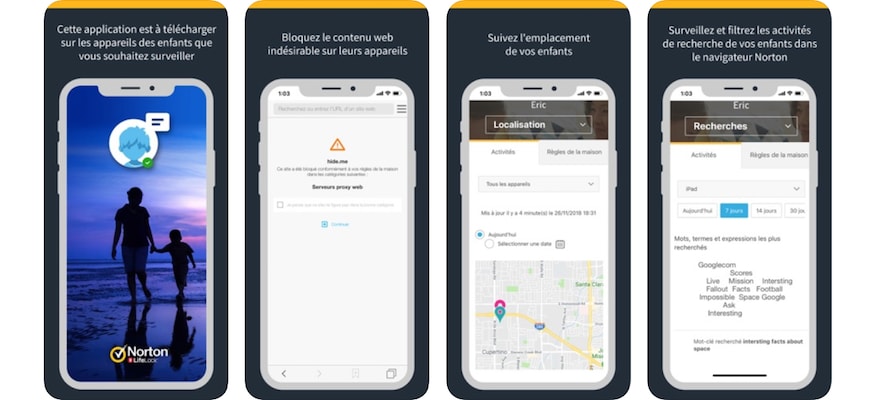
Norton est un nom familiar pour beaucoup de personnes. C’est en effet un antivirus installé sur des millions d’ordinateurs à travers le monde. Non seulement les virus sont repérés et éradiqués mais en plus Norton permet de surveiller l’activité de vos enfants sur Internet. En effet, le programme Family Premier propose de nombreuses fonctionnalités que vous pouvez utiliser pour bloquer des sites web ou déterminer le temps maximum que vos enfants peuvent passer sur un site Web bien précis.
Norton vous envoie également des notifications lorsque vous ne souhaitez pas bloquer un site Web mais juste savoir où se promènent vos enfants sur Internet. Norton peut également bloquer certains programmes et applications sur votre ordinateur ou appareil mobile.
Cette application est disponible sur Android et iOS!
Vous voulez vous assurer que vos enfants surfent en toute sécurité? Alors vous avez besoin d’un bon antivirus proposant un contrôle parental. Norton Security équipé de Family Premier est fortement recommandé pour PC, Mac, smartphone et tablette. Grâce à ça, vous êtes protégé en toutes circonstances.
Découvrez Norton Security maintenant!De plus, l’activitation du logiciel sur vos appareils est très facile via votre compte MyProximus.
2. mSpy
mSpy est la nouvelle application de référence en matière de contrôle parental. En tout cas, il s’agit sans doute du service le plus complet sur le marché. Toutes les fonctionnalités possibles et imaginables sont disponibles: contrôle du journal d’appel, consultation d’historique de navigation, contrôle des applications de messagerie, localisation GPS, accès à tous les SMS envoyés et reçus et mSpy prend même régulièrement des captures d’écran du smartphone de votre enfant.
Vous l’avez compris, mSpy peut être assez intrusif pour votre enfant mais il est diablement efficace si vous êtes soucieux de ce dont il peut être confronté sur internet. Découvrez toutes les infos sur mSpy ici.
3. Qustodio
Qustodio est une application extrêmement complète de contrôle parental qui permet de surveiller et de gérer les activités en ligne des enfants. Les parents peuvent bloquer les sites web et les applications inappropriés et fixer des limites au temps passé devant l'écran.
Qustodio donne un aperçu des activités en ligne des enfants, y compris les sites web visités, les applications utilisées et les vidéos YouTube regardées. Cela vous permet de voir immédiatement si votre enfant a visité des sites suspects ou regardé du contenu qui n'est lui est pas destiné.
Les parents peuvent également suivre la localisation de leurs enfants en temps réel et voir les endroits qu'ils ont visités. L'application est compatible avec plusieurs systèmes d'exploitation, notamment Android, iOS, Windows et macOS. Cela permet aux parents de garder un œil sur leur enfant quel que soit l’appareil utilisé.
Un inconvénient: certaines fonctionnalités sont payantes. Qustodio propose une version gratuite et une version premium de son application de contrôle parental. La version gratuite protège un seul appareil et comprend des fonctionnalités de base. Pour des fonctionnalités plus élaborées et la possibilité de gérer plusieurs appareils, des abonnements premium sont disponibles.
L'application est disponible pour Android et iOS.
4. Kids Place
Kids Place est une application surtout réservée aux plus jeunes. Elle est spécialement conçue pour éviter pas mal de mésaventures si votre bambin se met à utiliser votre smartphone ou votre tablette.
En effet, vous pouvez verrouiller votre écran, le bouton retour, la barre de recherche, le répertoire et les appels. De cette manière, vous vous assurez que votre enfant ne quittera pas Kids Place et les applications dont vous lui avez autorisées l’accès. En bref, avec Kids Place, vous fixer les limites d’utilisation de votre smartphone ou tablette.
Vous pouvez donc bloquer totalement votre appareil mis à part quelques applications comme des jeux par exemple. Vous pouvez bloquer tous les appels entrants et toutes les connexions sans fil pour que votre enfant se concentre sur son activité et ne puisse pas faire de bêtises.
Et le gros avantage: cette application est gratuite! Par contre, elle n’est disponible que sur Android.
5. Bark
Bark va encore plus loin en vérifiant les messages textes, les mails, YouTube et plus de 30 plateformes de réseaux sociaux pour détecter des problèmes potentiels comme la cyberintimidation, les contenus pour adultes et les personnes malintentionnées. Pour ce faire, l'application utilise une intelligence artificielle. Les parents reçoivent des notifications lorsque des problèmes sont détectés afin qu'ils puissent intervenir à temps.
Outre la surveillance, Bark offre des fonctionnalités telles que la gestion du temps d'écran, qui permet aux parents de fixer des horaires pour l'utilisation des applications et d’internet, et de bloquer des sites web et des applications spécifiques. Les parents peuvent également suivre la localisation de leurs enfants en temps réel. Cependant, il s'agit également d'une application payante avec deux offres d'abonnement différentes.
Téléchargez Bark pour Android ou iOS.
6. Webwatcher
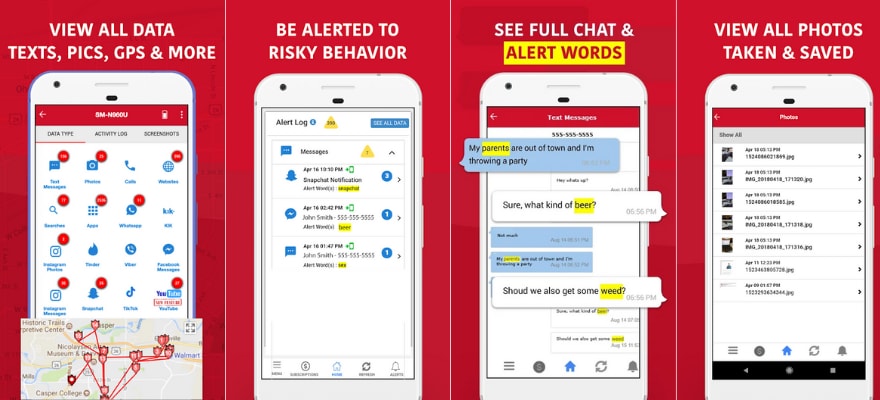
Webwatcher est du même acabit que Spyzie. C’est-à-dire que vous pouvez surveiller très précisément tout ce qui se fait sur un smartphone. Webwatcher est en effet indétectable et vous permet de surveiller les moindres faits et gestes de votre enfant à distance. L’application envoie des notifications en cas d’urgence et de visite de sites suspects. Vous pouvez même accéder à la galerie de photos du téléphone ainsi qu’à tous les messages envoyés et reçus, même une fois supprimés.
Enfin, il est même possible de suivre en temps réel l’activité sur tous les réseaux sociaux et applications de messagerie. Disponible sur ordinateur (Mac et PC) et sur appareils mobiles, que ce soit sur Android ou iOS. Toutes les infos ici.
Pour permettre à toute la famille de surfer sur Internet, il y a le pack Flex! C’est à vous de moduler votre pack! Dans tous les cas, vous profitez d’une connexion internet illimitée à la maison et vous pouvez ajouter un abonnement mobile ou un accès à toutes les chaînes de télévision de Proximus…ou les deux!
Composez votre pack Flex dès maintenant!L’équipe Proximus
Notre équipe vous tient informé des dernières nouvelles que ce soit sur nos produits et services ou sur les tendances et nouveautés.